
Pergunta: Qual é o Melhor Software para Recuperar os meus Vídeos?
"Meus vídeos estão corrompidos e não sei por quê, É de grande urgência que eu os conserte mas não sei qual o software usar para recuperar os meus vídeo que faça o trabalho completamente, Agradeço a suas sugestões"
É divertido assistir aos vídeos até que eles comecem a dar mostrar vários erros, Este artigo mostra alguns dos erros mais comuns que você pode esperar ao reproduzir os seus arquivos de vídeo independentemente do formato, Não precisa entrar em pânico! Você vai aprender também a Como Corrigir os Erros do seu Vídeo com o corretor de vídeo completo.
Parte 1: Erros Comuns ao Reproduzir os seus Arquivos de Vídeo
Existem muitos erros que os arquivos de vídeo costumam ter, mas esta seção destaca os principais que você ja deve ter observado.
- Erro que Impede o Vídeo ser Reproduzido: Este erro ocorre quando o Windows Media Player não consegue reproduzir o arquivo de vídeo porque o formato do arquivo não é suportado, O WMP não é um reprodutor de código aberto e as vezes não suporta todos os formatos de vídeo, Portanto se você tentar reproduzir o vídeo em um dos formatos não suportado pode esperar que uma mensagem de erro como esta vai aparecer.
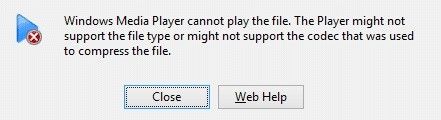
- Erro nos Codificadores: Os codecs de vídeo e áudio são necessários para fazer a sincronização do áudio e do vídeo de uma forma mais eficaz para a reprodução dos vídeos, E se você usar os codecs errados ou se eles desaparecerem isso pode levar aos tais erros.
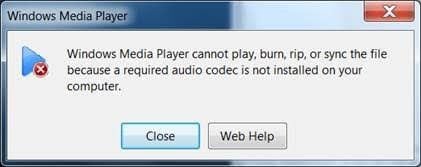
- Problemas com a Reprodução do Vídeo: Isso significa que O seu vídeo está com defasagens, congelamentoS ou até escurece durante a reprodução, Este erro ocorre principalmente devido à incompatibilidade entre o arquivo de vídeo e o media player ou seu media player não é suportado pelo seu computador, veja como (Corrigir os Problemas da Reprodução de Vídeo.)
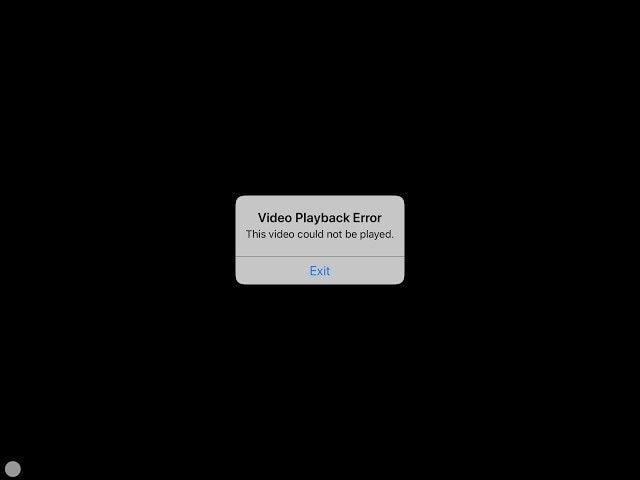
- Vídeos que se Recusam a Reproduzir no YouTube: Esse erro de vídeo é peculiar do YouTube pelo qual os vídeos se recusam a carregar online, Isso pode ser causado por algum erro do servidor ou má conexão de rede.
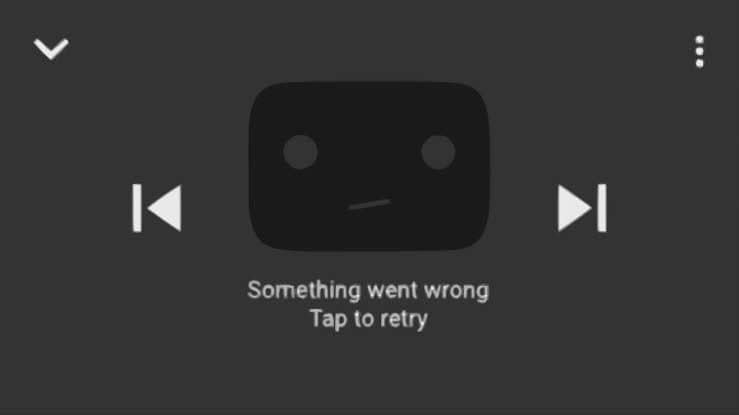
- O Player não Pode Ler o Arquivo: Esse erro é comum nas situações em que o arquivo de vídeo está danificado, Isso o torna inacessível ou ilegível para o media player em uso, Os arquivos de vídeo podem ter tido os downloads interrompidos ou incompletos que corrompem os arquivos.
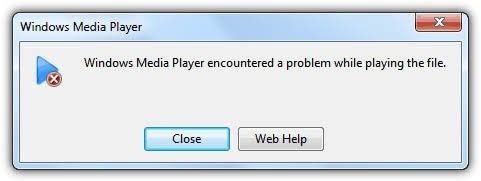
Parte 2: Sinais da Corrupção do Vídeo ao Reproduzir os Arquivos
Quando os arquivos de vídeo ficam corrompidos você pode perceber isso observando certos sinais e aqui você aprenderá a como saber se o seu vídeo está corrompido bem como as razões por trás disso.
- Tela ou Quadro Congelado: Se você estiver reproduzindo um vídeo na internet e houver uma interrupção dos downloads simultâneos ou conexão instável da Internet, isso poderá fazer com que o vídeo fique travado, O problema com os seus drivers gráficos podem também congelar os vídeos. .

- Tela Verde: Quando você estiver reproduzindo o vídeo e a Tela Ficar Verde, pode ser que o vídeo esteja corrompido e nesse caso a corrupção pode acontecer por conta dos drivers gráficos desatualizados, ou software de terceiros infectado, ou também o media player ruim ou um flash player que não suporta a versão do vídeo.
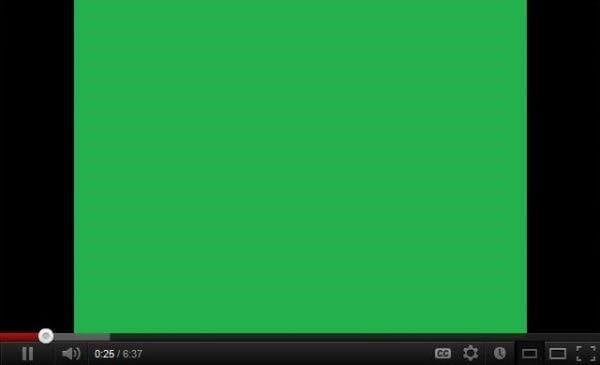
- Tela Preta: Se o seu vídeo trava continuamente enquanto você o reproduz é o sinal de uma possivel corrupção, A falha do vídeo geralmente leva a uma escuridão completa como o exemplo da Tela Preta, ela ocorre devido a erros na leitura/gravação dos arquivos de vídeo como problemas na compactação e descompactação, ataque de vírus e problemas com as placas gráficas.
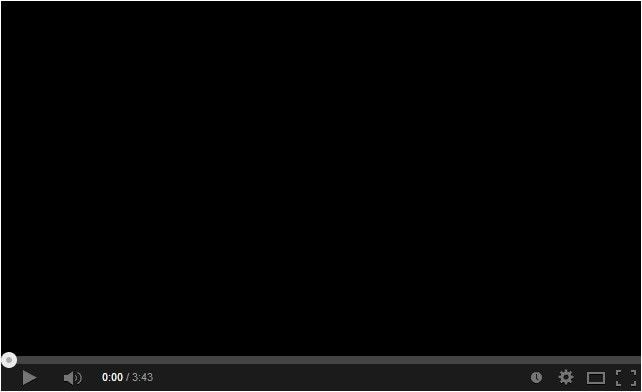
- Vídeo Distorcido: Seu vídeo pode ficar distorcido ou trêmulo durante a reprodução e as causas desse sintoma variam desde a interferência na radiofrequência ou interferência eletromagnética, e Tudo isso leva o seu vídeo a ficar corrompido.

- Mensagens de Erro: Esta é uma indicação importante de que o seu arquivo de vídeo está corrompido, geralmente as mensagens de erro aparecem quando você está tentando reproduzir o vídeo, indicando o por que do vídeo não foi reproduzido, Diferentes erros vêm com mensagens váriadas, e um exemplo disso é mostrado logo abaixo:
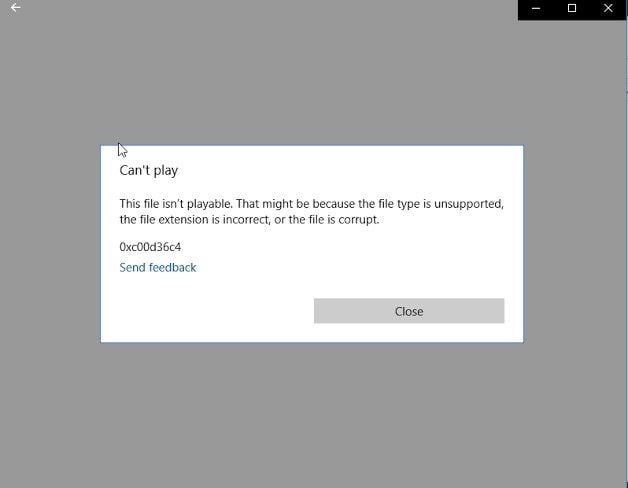
Parte 3: O que Pode ser Chamado como um Corretor de Vídeo Completo?
O que faz um corretor de vídeo ser completo? Leia e você conhecerá os fatores que fazem um corretor de vídeo ser completo e como esses fatores o diferenciam dos corretores comuns.
1. Capacidade de Cumprir as Exigências do Reparo:
O primeiro fator que deve ser verificado ao decidir se um software é ou não um corretor de vídeo completo, é se ele pode atender às suas exigências quanto ao reparo ou correção dos seus vídeos, Isso pode ser encontrado na parte da avaliação dos clientes, Um corretor de vídeo completo deve sempre poder corrigir um grande número de casos desde corrupção de vídeo a outros casos, que incluem:
- O Vídeo Começa a ser Reproduzido, mas Logo para de Reproduzir
- O vídeo que Encontrou Alguns Erros na Hora da Reprodução
- As Mensagens de Erro que Aparecem Quando você Tenta Reproduzir os Vídeos
- O vídeo que Reproduz, mas o Áudio se Recusa a Reproduzir ao Mesmo Tempo
- A Falta de Sincrônia Entre o Áudio e Vídeo
Para ser um corretor de vídeo ele deve ser capaz de lidar efetivamente com os problemas acima e muito mais, se caso ele consiga tudo isso ai sim pode ser denominado um corretor de vídeo completo.
2. Capacidade de Recuperar os Vídeos dos mais Váriados Formatos
Os vídeos vêm em diferentes formatos, como MPEG, MOV, AVI, AVCHD, 3G2, MP4, M4V, etc. Portanto uma ferramenta que quer ser chamada como um corretor de vídeo completo deve ser capaz de suportar a recuperação dos vídeos em praticamente todos os formatos de vídeo.
3. Fabricante Confiável:
Para que uma ferramenta que faz o reparo dos vídeos seja chamada de completa ela deve ser de um desenvolvedor de softwares confiável, Será difícil esperar uma ótima ferramenta de um desenvolvedor que tenha demonstrado a falta de reconhecimento dos seus programas e softwares.
4. Protegido e Seguro:
Um corretor de vídeo completo deve ser 100% seguro, É comum ver que muitos softwares tendem a trazer malware quando baixados, E para que uma ferramenta seja chamada de corretor de vídeo completo ela deve estar livre dessa infestação.
Parte 4: O Corretor Completo para a Solução dos Problemas de Vídeo
É fácil ver os corretores de vídeo on-line que pretendem solucionar todos os tipos de problemas relacionados a corrupção de vídeo, mas poucos são testados e confiáveis, É preciso uma ferramenta como o Recoverit para corrigir completamente os seus vídeos corrompidos em um processo sem quaisquer perdas, O que torna essa ferramenta especial ou diferente das demais?
1. Um Pouco Sobre o Recoverit:
O Recoverit é uma ferramenta que lida com os reparos de vídeo de todos os tipos de formatos como MOV, M2TS, FLV, MTS, MKV, 3GP, MP4 e AVI, entre outros, Esta ferramenta possui muitos dos melhores Recursos Básicos e Avançados que incluem os seguintes:
- Ele Possui uma Interface Amigável e Intuitiva.
- Com o Recoverit Você Pode Corrigir os seus Arquivos de Vídeo nos mais Diferentes Sistemas Operacionais, Como Mac OS (10.9-10.15) e Windows (XP,Vista,7,8,8.1 e 10).
- Ele Permite Fazer uma Varredura Gratuita no seu Sistema Afim de Recuperar os seus Vídeos Corrompidos, Reparando e Dando a Pré-Visualização dos Arquivos Antes de Salvá-los no Local de sua Escolha.
- Ele Pode Lidar com a Recuperação Simultânea dos Vídeos dos mais Váriados Formatos.
- Incorporada Ferramenta Está a Capacidade de Corrigir os Vídeos Corrompidos Durante a Edição, Transferência, Gravação, Processamento ou Conversão.
2. Por que o Recoverit é um Software Corretor de vídeo Completo?
O Recoverit se encaixa na categoria dos corretores de vídeo completos mencionados anteriormente, No entanto para ser mais específico, o Recoverit é um corretor de vídeo completo devido aos seguintes motivos:
Ele é capaz de lidar com os mais váriados cenários da corrupção dos vídeos, como cabeçalho do arquivo de vídeo ou corrupção do sistema, corrupção nos quadros do vídeo, no controle deslizante, na seção de som, na seção de vídeo e problemas na sincronização áudio e vídeo, reprodução do vídeo interrompida, vídeos travados, embaçados e granulados, bem como vídeos que danificados.
Ele é capaz de recuperar os vídeos que ficaram corrompidos devido aos seguintes motivos:
- Erros no Cartão de Memória SD, Transferência dos Arquivos, Leitura/Gravação dos Arquivos, etc.
- Ataque Ocasionado por Vírus.
- Corrupção pelo uso dos Players de Mídia de Terceiros não Confiáveis ou Inseguros para os Vídeos.
- Encerramento do Sistema ou Falha do Sistema.
- Problema na Compactação/Descompactação dos Arquivos de Vídeo
Ele també é capaz de recuperar os vídeos dos mais diversos dispositivos, como cartão SD, câmeras digitais, disco rígido do computador, filmadoras, cartão de memória, disco rígido externo, câmeras GoPro, unidade flash USB, drones com câmera e assim por diante.
Não há limitação no número de arquivos de vídeo que podem ser recuperados usando o Recoverit nem no tamanho dos mesmos, O Recoverit é um produto fabricado por um desenvolvedora confiável chamada Wondershare.
3. Como Recuperar os Arquivos de Vídeo Corrompidos ou Danificados
Com os passos listados abaixo você pode corrigir vídeos corrompidos usando Recoverit sem precisar procurar por especialistas em tecnologia:
Passo 1: Adicione os Vídeos Corrompidos
Adicione o vídeo que você deseja recuperar na interface do software

Passo 2: Inicie o Processo de Recuperação
Este passo se aplica aos vídeos que você deseja recuperar usando um dos modos de reparo da ferramenta: Reparo Rápido, Ele simplesmente vai remover os erros dos seus vídeos corrompidos quando você clicar em "Reparar"
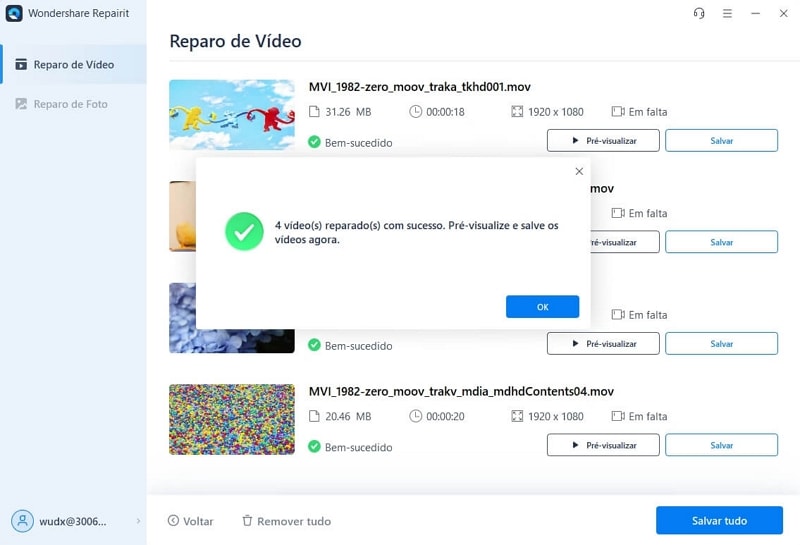
Passo 3: Pré-Visualize e Salve os Vídeos
O Recoverit permite pré-visualizar os arquivos dos quais os erros foram verificados e removidos, Em seguida você pode salvar os arquivos quando clicar em "Salvar"

Passo 4: Adicione um Vídeo de Amostra
Este passo é apenas para o segundo modo de reparo: O Reparo avançado esse modo funciona para os vídeos gravemente danificados nos quais o Recoverit usa as informações de um arquivo de amostra fornecido para recuperar o seu arquivo de vídeo corrompido, Inicie esse modo selecionando o arquivo de amostra e o adicionando à interface.

Passo 5: Salve o Vídeo
Este é o passo final em que você pode salvar todos os arquivos de vídeo recuperados, basta clicar no botão "Salvar" ou "Salvar Tudo" para salvar o seu vídeo recuperado.
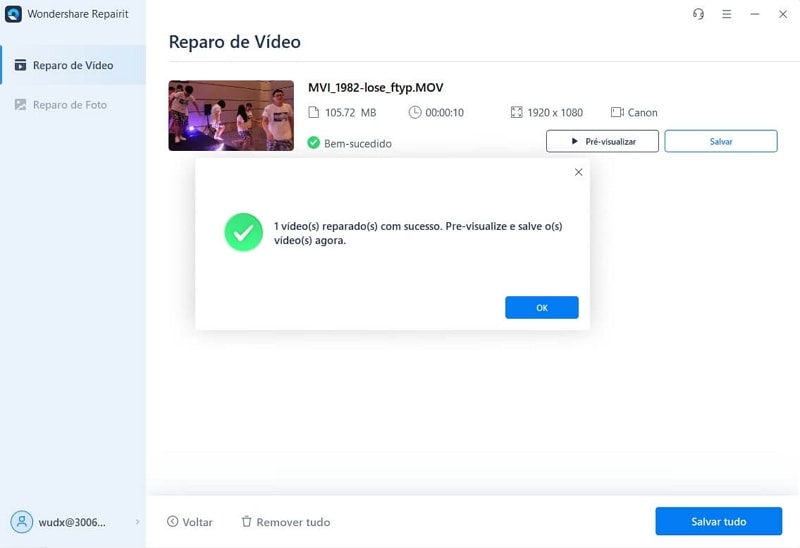
Parte 5: Sugestões do Corretor de Vídeo Contra os Problemas de Vídeo
São os pequenos truques e dicas que ajudam a contornar os grandes problemas, E é por isso que esta parte fala sobre algumas medidas que você deve tomar para continuar obtendo os vídeos corrigidos.
- Não Seja Descuidado ao Receber Arquivos: Verifique se os arquivos de vídeo que você recebe estão vindo apenas de dispositivos confiáveis, Isso deve ser feito porque na maioria das vezes quando os arquivos são transferidos para o seu dispositivo eles podem estar carregando um vírus ou dois e você sabe como os vírus podem ser prejudiciais.
- Baixe os Arquivos de Vídeo Apenas de Fontes Confiáveis: Não é que estejamos indiscriminado o download dos vídeos de diferentes sites online e isso é para evitar a mesma infestação pelos vírus mencionada acima.
- Preste Atenção ao Software de Conversão que Você Usa: Evite o erro resultante do uso das ferramentas e processos para conversão inseguros, verificando se o software usado para a conversão é seguro.
- Ejetar as Unidades Corretamente Verifique se as unidades foram ejetadas corretamente do seu gerenciador de arquivos antes de retirá-las do hardware, Não basta remover as unidades do computador sem ejetar as mesmas a ejeção evita causar danos ao seu sistema como um todo.
- Atualize Frequentemente o Software: Os aplicativos ou software relacionados à representação e reprodução dos seus vídeos que fazem parte do seu sistema operacional como o Gerenciador de Arquivos e Media Player e como esses aplicativos estão envolvidos ativamente na reprodução de seus vídeos é importante mantê-los atualizados para garantir sua eficácia.
Depois de passar por este artigo o seu conhecimento deve ter aumentado significativamente de tudo o que você precisa saber sobre corrupção dos vídeos, recuperação e escolha do seu corretor de vídeo que seja completo e fácil para usar, Este tipo de trabalho ficou mais fácil para você depois da apresentação da melhor ferramenta para a correção completa dos seus vídeos ou seja o Recoverit.
Recuperação de vídeos/áudios
- Recuperar vídeos
- Reparar vídeos
- Dicas de vídeos
- Recuperar áudios


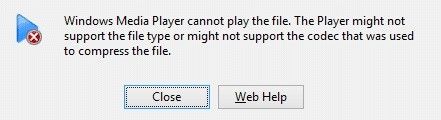
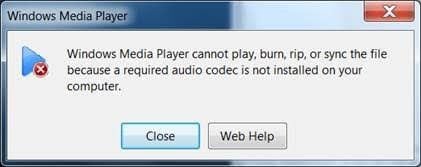
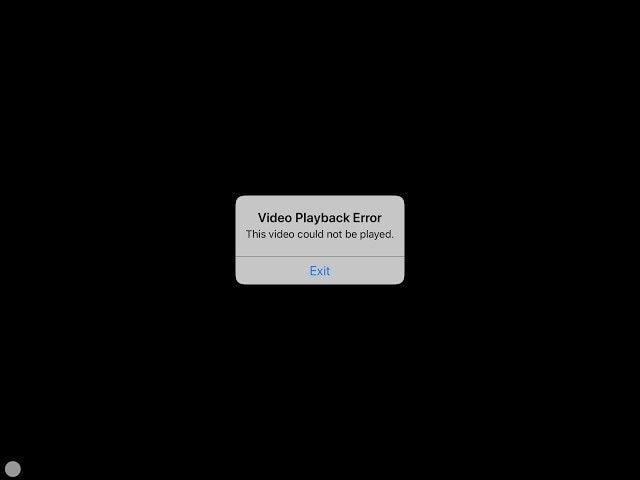
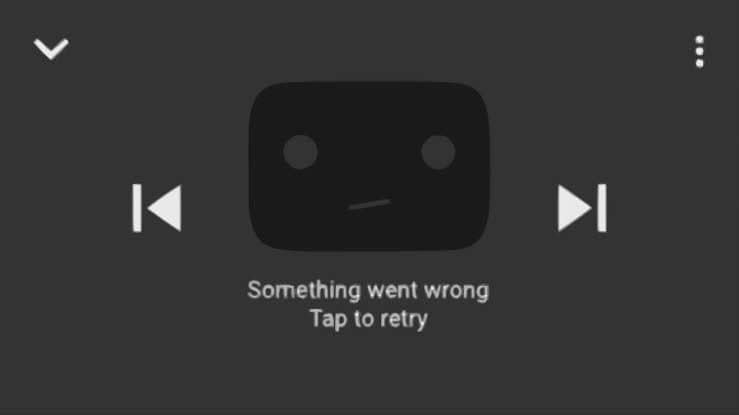
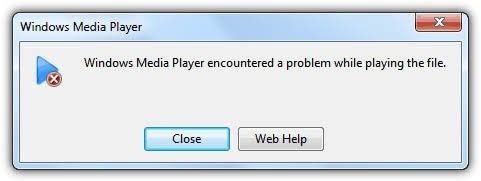

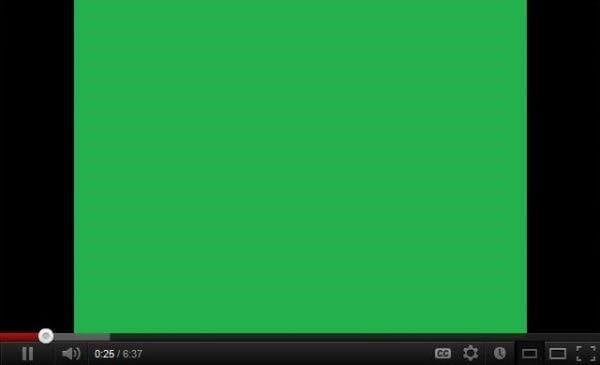
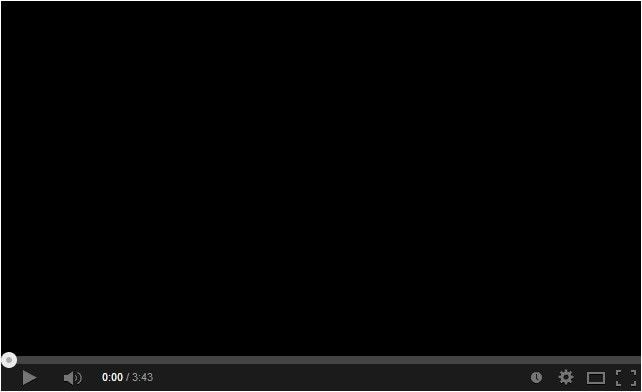

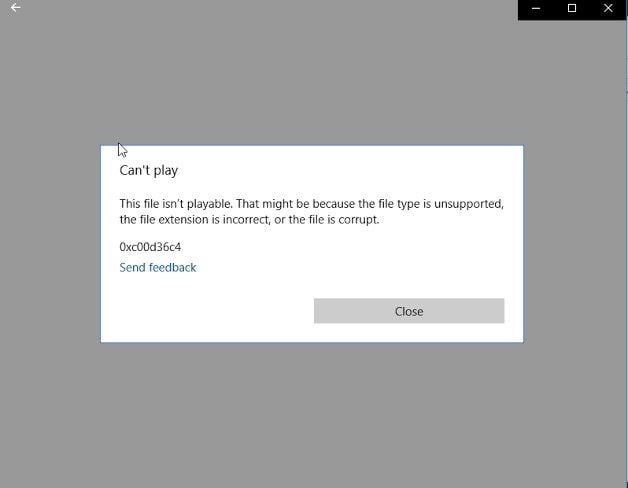

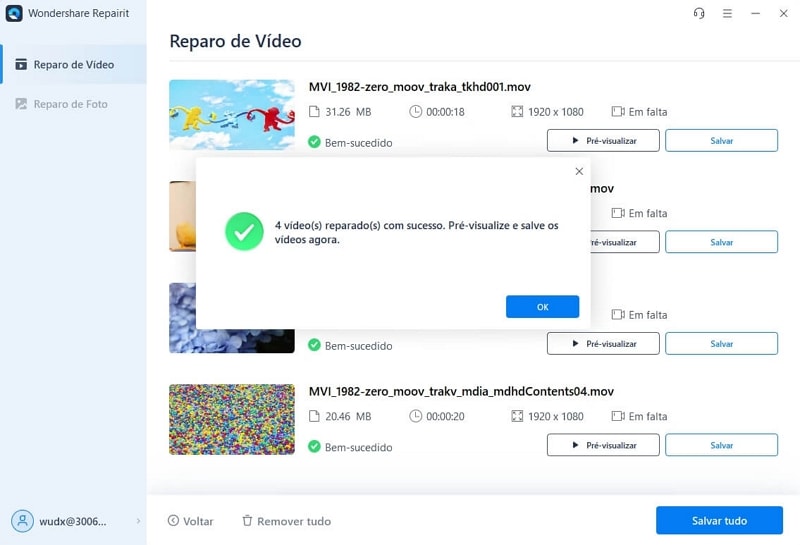


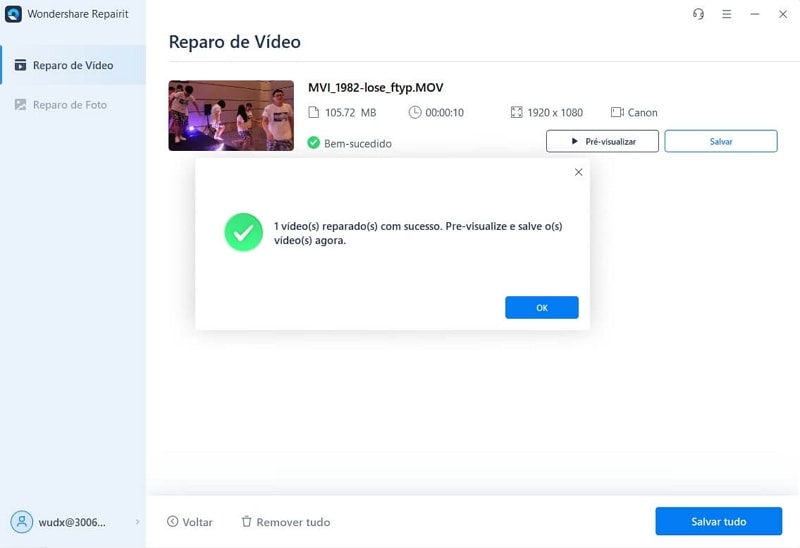
Luís Santos
chief Editor